Excel での Office スクリプトの概要
Excel for the web、Windows、Mac の Office スクリプトを使用して、反復的なタスクを自動化します。 スクリプトを作成し、いつでも再生できます。 他のユーザーがワークフローを迅速かつ一貫性のあるものにするために、organization全体でスクリプトを共有します。 ワークフローの変更に応じてスクリプトを編集し、クラウドがorganization全体でソリューションを更新できるようにします。
Office スクリプトを作成する
新しい Office スクリプトを作成するには、2 つの方法があります。
-
アクション レコーダーを使用してアクションを記録します。 これは、ブックに対して実行する一貫したアクションがある場合に最適です。 Office スクリプトを記録して共有するためにコーディングに関する知識は必要ありません。 「Office スクリプトとしてアクションを記録する - Microsoft サポート」で記録を開始します。
-
コード エディターを使用して、高度なスクリプトの TypeScript コードを操作します。 アクション レコーダーから開始し、ニーズに合わせてスクリプトを編集する方法については、「 Excel で Office スクリプトを記録、編集、作成する - Office スクリプト |Microsoft Learn。
Office スクリプトを実行する
-
自分とブックがアクセスできるすべてのスクリプトは、[自動 > すべてのスクリプト] の下 にあります。 スクリプト ギャラリーには、最新のスクリプトが表示されます。

-
実行するスクリプトを選択します。 コード エディターに表示されます。 [ 実行 ] ボタンを選択してスクリプトを開始します。 スクリプトが実行されていることを示す簡単な通知が表示され、スクリプトが完了すると消えます。
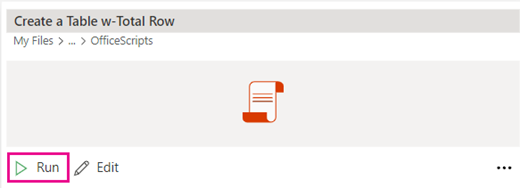
-
その他のオプション - [コード エディター ] ウィンドウの右側にある省略記号 (...) を選択して、コンテキスト メニューを表示します。 ここでは、次のオプションがあります。
-
スクリプトを削除します。
-
スクリプトの名前を変更します。
-
タスクの自動化を使用して、スクリプトを Power Automate と統合します。
-
リボンのスクリプト ギャラリーからスクリプトを実行するボタンを追加し、[ リボンに追加] を選択します。
-
返される可能性のあるエラー
-
スクリプトを初めて記録する場合、特定のアクションは問題ありませんが、もう一度再生すると失敗します。 たとえば、前の例では、いくつかのサンプル データをテーブルとして書式設定しましたが、更新されたテーブルで実行しようとすると、Excel ではテーブルの重複が許可されないため、コードは失敗します。 この時点で、コード エディターにエラー メッセージが表示されます。

[ ログの表示 ] ボタンを選択すると、コード エディター ウィンドウの下部に簡単なエラーの説明が表示されます。
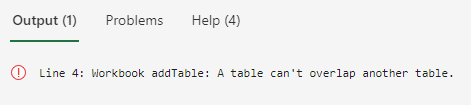
-
サポートされていない機能 - より多くの機能のサポートを追加するために絶えず取り組んでいますが、現時点ではすべてがサポートされているわけではありません。 この場合、[レコード操作] ウィンドウにメモが表示されます。 このようなアクションはスクリプトに追加されず、無視されます。
![特定の手順を記録できなかった場合を示す [Racord Actions]\(ラコード アクション\) ダイアログ。](https://support.content.office.net/ja-jp/media/1c6b9f7d-c7f6-495c-84e9-0f4b7b112fc8.jpg)
補足説明
Excel Tech Communityで、いつでも専門家に質問できます。また、コミュニティでは、サポートを受けられます。
関連項目
スクリプト チュートリアル: Excel テーブルの作成と書式設定










